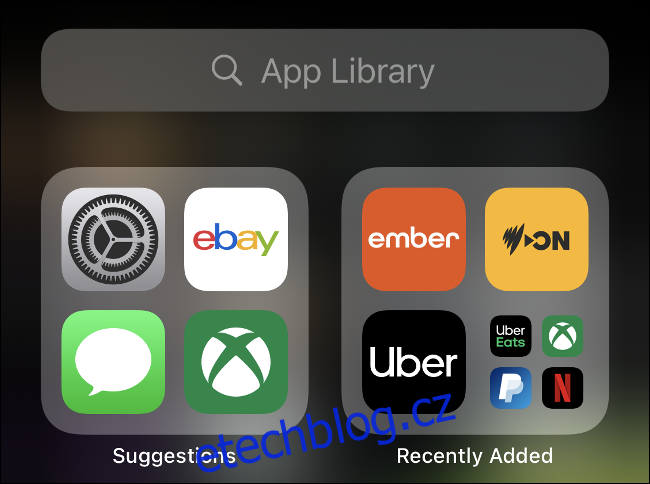Knihovna aplikací udržuje vaše aplikace pro iPhone uspořádané, i když na to zapomenete. Můžete dokonce zcela odebrat aplikace z domovské obrazovky a přistupovat k nim pouze prostřednictvím knihovny aplikací. Siri také upřednostní vaše nejpoužívanější aplikace, takže budou vždy připraveny a čekají.
Table of Contents
Jak získat přístup do knihovny aplikací
Knihovnu aplikací najdete na úplně poslední domovské obrazovce iPhonu. Chcete-li se k němu dostat, odemkněte svůj iPhone a přejeďte prstem doleva, dokud neuvidíte vyhledávací panel a úhledně uspořádané hromady aplikací.
Vlevo nahoře uvidíte „Návrhy“ Siri. Siri analyzuje vaše chování a navrhuje aplikace, které jsou relevantní pro danou denní dobu. Pokud například často ráno kontrolujete zprávy, Siri sem v tu dobu umístí vaše oblíbené zpravodajské aplikace. Jedná se o stejné návrhy Siri, které vidíte, když přejetím dolů otevřete běžný vyhledávací panel iOS z domovské obrazovky.
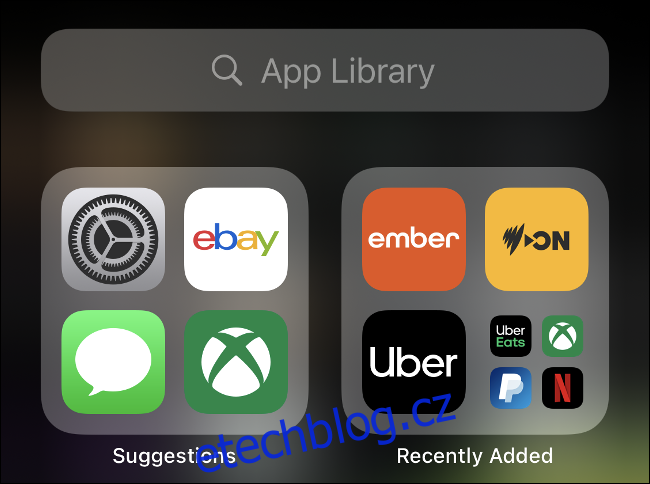
Napravo od této kategorie se také zobrazí kategorie, která obsahuje aplikace „Nedávno přidané“, takže můžete rychle najít všechny nové aplikace, které jste nainstalovali. Klepnutím na kteroukoli aplikaci ji okamžitě spustíte.
Můžete také klepnout na skupinu menších aplikací a zobrazit všechny aplikace v dané kategorii. Není však možné tyto aplikace sami přejmenovat nebo překategorizovat; Siri používá informace z App Store k seskupování aplikací.
Jak hledat aplikace
Pokud klepnete na vyhledávací pole v horní části Knihovny aplikací, zobrazí se seznam všech aplikací nainstalovaných ve vašem iPhone. Chcete-li vyhledat konkrétní aplikaci, začněte zadávat její název, kategorii (např. „hry“) nebo vývojáře (např. „Microsoft“) do vyhledávacího pole. Zobrazí se relevantní výsledky.
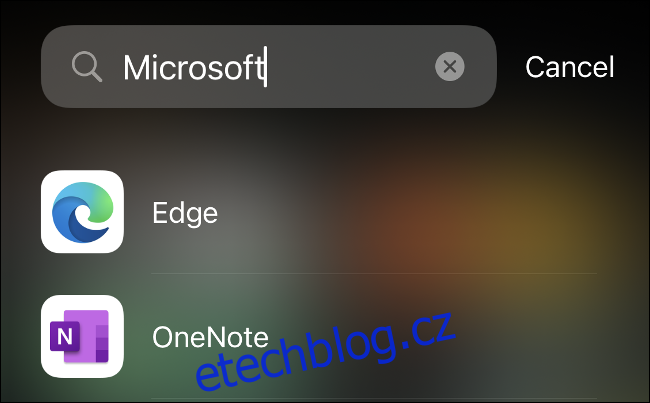
Můžete také procházet celým seznamem aplikací nebo pomocí rychlého výběru napravo přejít na konkrétní písmeno. Když najdete požadovanou aplikaci, stačí na ni klepnout a spustit nebo na ni klepnout a podržet, abyste viděli kontextové možnosti.
Tímto způsobem můžete také smazat aplikace. Jednoduše vyhledejte aplikaci, kterou chcete odstranit, klepněte na ni, podržte ji a poté klepněte na „Smazat aplikaci“. To řeší problém starší než iOS 14, kdy se aplikace ve složce, kterou jste vytvořili, ztrácí a už ji nikdy nemůžete najít, když jste ji chtěli smazat.
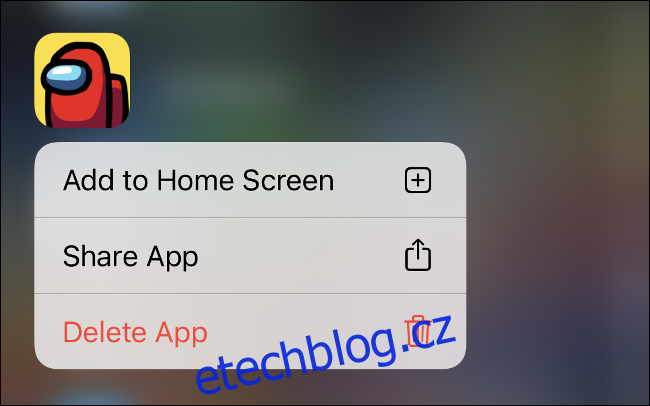
K vyhledání aplikace však nemusíte používat knihovnu aplikací. Můžete také přejetím dolů otevřít vyhledávací pole Spotlight a návrhy Siri na domovské obrazovce iPhonu. Toto je nejrychlejší způsob, jak spustit aplikaci na vašem iPhone, pokud není v Docku nebo na hlavní domovské obrazovce.
Udělejte si pořádek na domovské obrazovce pomocí knihovny aplikací
Díky úhledně uspořádaným aplikacím od společnosti Apple můžete z domovské obrazovky odstranit vše, co nechcete, a uvolnit tak místo pro větší widgety. Chcete-li skrýt aplikaci na domovské obrazovce, stačí na ni klepnout a podržet, aby se otevřela kontextová nabídka, a poté klepněte na „Odebrat aplikaci“.
Budete dotázáni, zda chcete aplikaci pouze odstranit z domovské obrazovky nebo ji zcela smazat z vašeho iPhone. Všechny aplikace, které odeberete z domovské obrazovky, můžete později přidat zpět. Chcete-li to provést, stačí na ně klepnout a podržet je v knihovně aplikací a poté v kontextové nabídce klepněte na „Přidat na domovskou obrazovku“.
Poznámka: Pokud na poslední ploše nemáte žádné místo, nově stažené aplikace se přidají do knihovny aplikací.
Pokud nechcete prohledávat všechny své aplikace, můžete skrýt všechny plochy, které nepotřebujete. Chcete-li tak učinit, klepněte a podržte aplikaci a poté klepněte na „Upravit domovskou obrazovku“. Klepnutím na šedý pruh ve spodní části otevřete „Upravit stránky“ a potom zrušte zaškrtnutí všech ploch, které chcete skrýt.
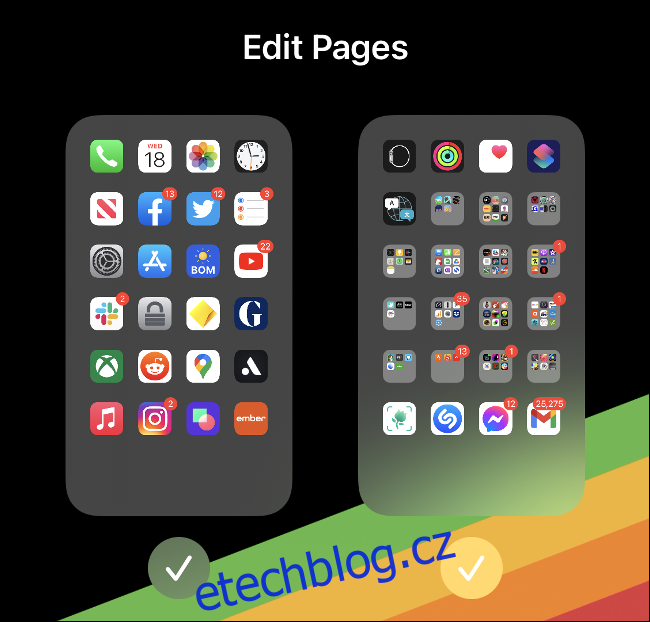
Své vlastní rozvržení domovské obrazovky můžete znovu přidat také v nabídce „Upravit stránky“. Stačí klepnout a podržet aplikaci a z nabídky vybrat „Upravit domovskou obrazovku“. Poté klepněte na šedý pruh ve spodní části a vyberte stránky, které chcete povolit.
Stejně jako zásuvka aplikací pro Android
Odpor Applu vůči pořádné zásuvce aplikací ve stylu Androidu trval roky, ale jsme rádi, že společnost nakonec ustoupila. Nejen, že jsou widgety užitečnější než nekonečné obrazovky ikon, ale lidé se nyní mohou také plně minimalizovat a rozhýbat jedinou domovskou obrazovku.
Kde je knihovna aplikací na iPadu?
iPhone obdržel knihovnu aplikací s iOS 14, ale od iPadOS 14 iPad knihovnu aplikací vůbec nemá. Neobdrželo ani novou funkci widgetů na domovské obrazovce.
Nejsme si jisti, proč tomu tak je, ale možná bude knihovna aplikací debutovat na iPadu s iPadOS 15 v roce 2021. Zůstaňte naladěni!
Máte aplikaci, kterou byste v Návrhech Siri raději neviděli? Můžete jej skrýt a další obsah v Siri a vyhledávání.